برای مشاوره نحوه دانلود و نصب واتس آپ
برای مشاوره نحوه دانلود و نصب واتس آپ


واتساپ whatsapp در سال 2009 پیش از پیدایش تلگرام منتشر شد که البته بعد از انتشار و جهانی شدن تلگرام، واتساپ تا حدودی محبوبیت خود را از دست داد، اما هنوز هم در بسیاری از نقاط جهان به ویژه ایران، بیشتر مردم از وات ساپ استفاده میکنند و این برنامه هنوز از سوی کاربران فضای مجازی متروک نشده است.از موارد دیگری که در رابطه با مزایای این برنامه می توان گفت این است که با استفاده از گزینه تماس تلفنی آنلاین علاقمندان به کاهش هزینه مکالمه و رهایی از مشکلات آن می توانند از واتساپ به عنوان پیامرسان خود استفاده کنند. در کنار آن وجود نسخه بیزینس واتس آپ پلی در جهت تخصصی تر شدن فعالیت های کاربران است.
به این ترتیب جهت بهره بردن از این برنامه ابتدا باید با دانلود و نصب آن آشنا شد. به همین جهت، در این مقاله پیش رو به توضیح راهنمای دانلود واتساپ whatsapp پرداخته شده که شامل نحوه نصب برنامه واتساپ روی گوشی، کامپیوتر، ویندوز 7، لپ تاپ و نصب واتساپ روی کامپیوتر بدون نیاز به گوشی می باشد. همچنین لینک های فرعی داخل مقاله نیز هر کدام به موضوعاتی متنوع و جالب در رابطه با این برنامه اختصاص دارد که در زمینه آشنایی کامل با ویژگی های مختلف آن بسیار کمک کننده خواهد بود.
دانلود واتساپ بر روی گوشی
در حال حاضر بسیاری از دانشگاه ها، ادارات، مراکز تجاری و ... گروه های اطلاع رسانی خودشان را در پیام رسان واتساپ فعال می کنند. این برنامه امنیت بالایی داشته و سرویس دهی منظمی دارد. پیام رسان واتساپ، هم قابلیت نصب در تلفن همراه و هم در کامپیوترهای شخصی یا لپ تاپ را دارد. امکان دانلود واتساپ و نصب آن هم برای گوشی های اندروید و هم برای ios فراهم است.
برای دانلود واتساپ از گوگل پلی کلیک کنید.
برای دانلود واتساپ از اپ استور کلیک کنید.
افرادی که از گوشی های تلفن اندروید استفاده می کنند برای نصب این پیام رسان حداقل باید نسخه ۴.۱ گوشی اندروید را داشته باشند. کاربران تلفن های همراه ios هم برای بهره بردن از این پیام رسان باید آی او اس 10 به بالا داشته باشند. باید به این نکته توجه داشت که واتس آپ بر روی تلفن همراه امکانات و ویژگی های متعددی دارد که یکی از ویژگی های مهم آن، امکان برقراری تماس های ویدیویی است. تماس های ویدیویی در واتساپ whatsapp به صورت گروهی هم انجام می شود. این برنامه اخیرا قابلیت به اشتراک گذاشتن وضعیت یا همان استوری را هم ایجاد کرده است.
معمولا پیام رسان ها علاوه بر نسخه اپلیکیشن خود، دارای نسخه های تحت وب نیز بوده که کاربران می توانند علاوه بر دریافت اطلاعات و راهنمایی ها از این سایت ها در مواقع لزوم از همین روش برای ورود به حساب کاربری خود نیز استفاده کنند. همچنین برخی امکانات این برنامه ها تنها در نسخه تحت وب آن ها موجود است. مقاله زیر به معرفی سایت واتساپ پرداخته است.
دانلود واتساپ بر روی کامپیوتر
همانطور که در بخش قبلی گفتیم، علاوه بر تلفن های همراه، کاربران می توانند دانلود واتس آپ و نصب آن بر روی کامپیوتر را هم تجربه کنند. به این ترتیب آن ها این توانایی را دارند که بسیاری از امکانات این برنامه را بر روی کامپیوتر هم در اختیار داشته باشند و به راحتی از طریق نسخه کامپیوتر واتساپ whatsapp تماس صوتی برقرار کنند. همچنین امکان انتقال متن و ویدیو در پیام رسان کامپیوتری واتساپ وجود دارد.
این نرم افزار در کامپیوتر رابط کاربری زیبا و آسانی دارد و با استفاده از این اپلیکیشن می توان استیکر های اختصاصی ایجاد و آن را برای مخاطبان ارسال کرد. نرم افزار واتساپ برای انتقال داده ها سرعت بسیار بالایی دارد و در زمان صرفه جویی به عمل می آورد. کاربران در نرم افزار کامپیوتری واتساپ هم می توانند گروه چت ایجاد کنند و در فضایی اختصاصی با چند نفر از مخاطبان خود به گفت و گو و تبادل اطلاعات بپردازند.
برای دانلود واتساپ برای کامپیوتر نسخه ویندوز کلیک کنید.
برای دانلود واتساپ برای کامپیوتر نسخه مک کلیک کنید.
پیشنهاد می شود اگر اشخاص وات ساپ را بر روی تلفن همراه خود نصب کرده اند، باز هم این پیام رسان را بر روی سیستم کامپیوتر خود نصب کنند چرا که ممکن است به هر دلیلی، برای مدتی امکان استفاده از تلفن همراه خود را نداشته باشند و به این شکل می توانند ارتباط خود با مخاطبان واتس آپ را حفظ کنند. در ادامه لینک دانلود برنامه واتساپ برای کامپیوتر ارائه شده است.
راهنمای نصب واتساپ بر روی گوشی
برای اینکه بتوان از این برنامه در گوشی همراه خود استفاده کرد ابتدا می بایست از یکی از فروشگاه های معتبر برنامه های گوشی مانند گوگل پلی یا فروشگاه اپل متناسب با سیستم عامل گوشی خود، اقدام به دانلود این اپلیکیشن نمود که لینک های دانلود در همین مقاله نیز قرار دارد.. بعد از اینکه دانلود واتس آپ برای گوشی صورت گرفت، وقت آن می رسد که نسبت به نصب و راه اندازی این اپلیکیشن اقدام کرد. برای نصب اپلیکیشن، کاربران باید مراحل گوناگونی را پشت سر بگذارند که در ادامه این مراحل بررسی می شود:
1بعد از دانلود،کاربر به محض اینکه اپلیکیشن واتساپ را باز کند، با پیام خوش آمد گویی واتس آپ، که می تواند به زبان انگلیسی یا فارسی باشد، مواجه میشود. در این هنگام تنها کاری که باید انجام دهد لمس کردن "AGREE AND CONTINUE" یا همان "تایید و ادامه" می باشد. با این کار به مراحل بعدی نصب اپلیکیشن می رود.

2در گام دوم، باید شماره تلفن همراه خود را وارد کند. در این مرحله، ابتدا پیش شماره ۹۸ که متعلق به ایران است را وارد می کند تا اپلیکیشن متوجه شود کاربر در ایران زندگی می کند. بعد از آن می تواند شماره تلفن همراه خود را بدون صفر اول آن وارد کند. بعد از انجام این کار باید گزینه "NEXT" یا "بعدی" را لمس نماید.
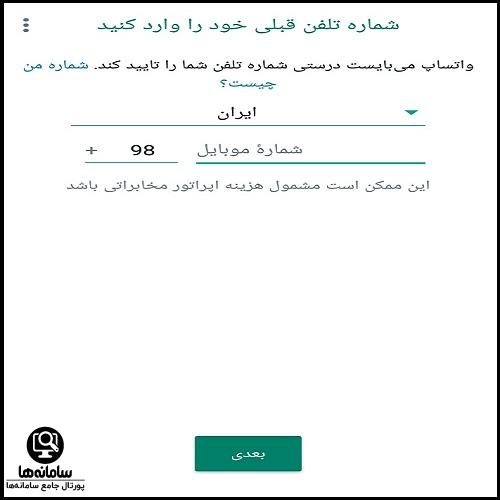
3بعد از وارد کردن شماره تلفن و اقدام برای رفتن به مرحله بعدی، یک پیام برای کاربر نمایش داده می شود که برای راستی آزمایی شماره تلفن همراه اوست. اگر شماره تلفن همراهی که وارد کرده صحیح است، بایستی OK را لمس کند و در غیر این صورت می تواند با انتخاب EDIT یا ویرایش، شماره تلفن همراه خود را تغییر دهد.
4بعد از تایید شماره تلفن همراه، کد واتساپ به همان شمارهای که وارد کرده ارسال می شود. آن کد را باید در اپلیکیشن وارد کند.
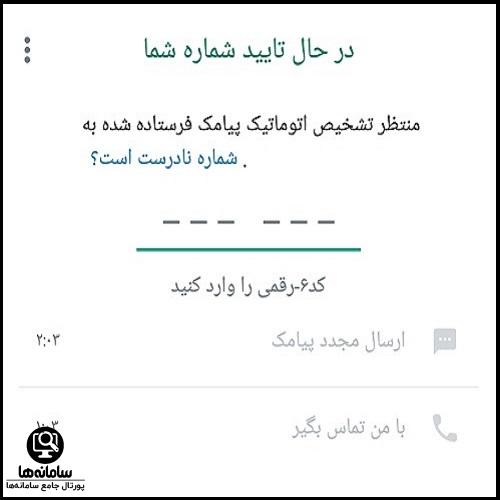
5یکی از مراحل مهمی که در هنگام نصب واتس آپ whatsapp باید به آن دقت داشت، بازیابی اطلاعات است. اگر در گذشته واتساپ روی گوشی تلفن همراه کاربر نصب بوده و قصد دارد اطلاعات قبلی خود را مجددا در این پیام رسان در اختیار داشته باشد، حتما باید نسبت به بازیابی اطلاعات اقدام کند.
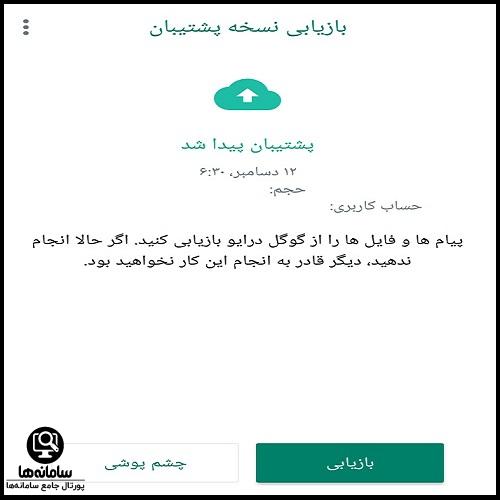
6بعد از گذراندن این مراحل و در آخر، معمولا چند پیام برای کاربران نمایش داده می شود که برای دسترسی به اطلاعات مخاطبین و تصاویر است و ضمن مطالعه دقیق بهتر است در صورت علاقه آنها را تایید کند.
راهنمای نصب واتساپ بر روی کامپیوتر
گفته شد که کاربران علاوه بر اینکه می توانند واتساپ را بر روی تلفن همراه خود نصب کنند، امکان این را دارند که از این برنامه بر روی کامپیوتر هم استفاده کنند. برای نصب واتس آپ whatsapp برای کامپیوتر باید چند کار انجام شود. در ادامه به توضیح این کارها جهت راهنمایی بیشتر پرداخته می شود. مراحل عبارتند از :
1اولین کاری که باید انجام شود، باز کردن وب سایت رسمی واتساپ است. بعد از ورود به این وب سایت، کاربر باید نسخه دانلود واتس آپ که متناسب با سیستم است را انتخاب کرده و پس از دانلود نرم افزار، فقط کافی است دو بار روی فایل دانلود شده کلیک کند تا مراحل نصب انجام شود. لینک های دانلود در همین مقاله قرار دارد.
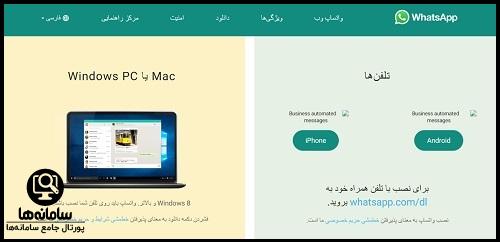
2بعد از انجام فرآیند نصب واتس آپ برای کامپیوتر، احتمالا کاربر با صفحه ای مواجه می شوید که واتساپ از او می خواهد کیو آر کد QR code را با استفاده از اپلیکیشن موبایل خود اسکن کند. در این زمان کاربر باید در اپلیکیشن واتساپ موبایل خود به قسمت WhatsApp Web برود و در آنجا اسکن را انجام دهد.
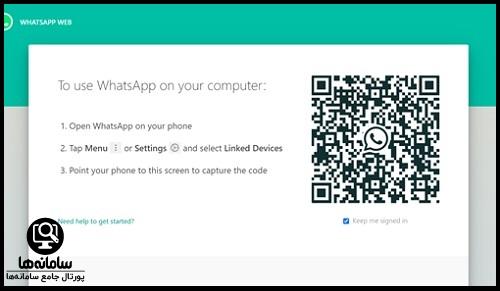
3بعد از اینکه نصب واتس آپ روی کامپیوتر انجام شد، امکان استفاده از آن را خواهد داشت؛ فقط باید به این نکته توجه داشت که برای استفاده از برنامه واتساپ روی کامپیوتر، حتما باید اپلیکیشن موبایل این نرم افزار هم آنلاین باشد.
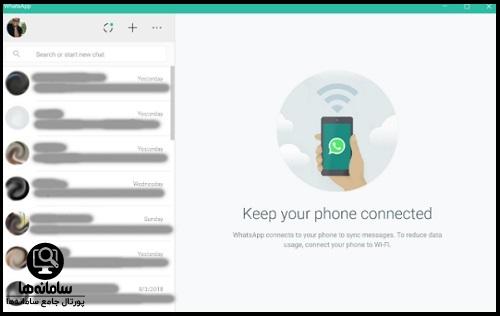
واتس آپ بیزینس نسخه ای از واتساپ است که توسط این شرکت به منظور اهداف تجاری کاربران طراحی و ارائه شده است. ویژگی های این نسخه متناسب با امور تجاری است و افراد می توانند به منظور ارتباط با مشتریان خود از آن بهره بگیرند. مقاله زیر به معرفی این نسخه اختصاص یافته است.
راهنمای نصب واتساپ بر روی کامپیوتر ویندوز 7
ویندوز ۷ یکی از محبوب ترین ویندوز های جهان در حال حاضر محسوب می شود. با وجود اینکه نسخه های جدیدترین مثل ویندوز 10 یا ویندوز 11 برای کاربران امکانات بیشتری دارند اما کماکان استفاده از ویندوز 7 در بسیاری از نقاط دنیا محبوبیت قدیمی خودش را دارد. دانلود واتس آپ و نصب آن بر روی ویندوز ۷ با بقیه ویندوز ها کمی متفاوت است:
اگر کاربر به وب سایت رسمی واتساپ whatsapp مراجعه کند و از آن طریق بخواهد نسخه های ویندوز این پیام رسان را دانلود کند، مشاهده خواهد کرد که دانلود این پیام رسان فقط برای ویندوز ۸ به بالا امکان پذیر است.
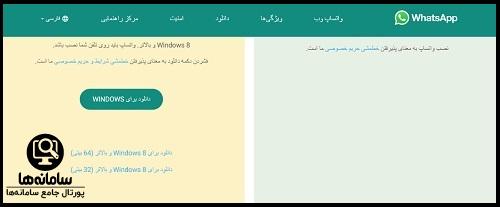
دلیل اینکه نسخه واتساپ ویندوز ۷ در وب سایت رسمی واتس آپ وجود ندارد، از رده خارج شدن ویندوز 7 از طرف مایکروسافت و ارائه نسخه های به روزتر از آن می باشد. در واقع از نظر مایکروسافت کاربران باید از ویندوز ۸، ویندوز ۱۰ و 11 استفاده کنند و به همین دلیل در مورد ویندوز 7 خدماتی ارائه نمی دهد.
شما برای اینکه فرد بتواند دانلود واتساپ برای ویندوز ۷ و نصب آن را انجام دهی یک راه حل کاربردی پیش رو دارد و آن هم استفاده از بخش وات ساپ وب در سایت واتساپ است. کاربر با استفاده از این روش و اسکن کد QR می تواند نسخه متناسب با ویندوز خود را به آسانی نصب کند.
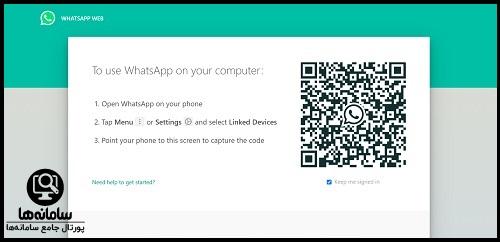
یو واتساپ یکی از نسخه های غیر رسمی واتس آپ است که دارای ویژگی های جذاب تری بوده و افرادی که از استفاده از نسخه اصلی خسته شده اند می توانند از این برنامه استفاده کنند. این برنامه از فروشگاه های معتبر سیستم عامل های گوشی قابل دانلود نبوده و تنها می توان از برخی وب سایت های معتبر به دانلود آن پرداخت که اطلاعات بیشتر در خصوص این برنامه، در مقاله زیر ارائه شده است.
نصب واتساپ روی لپ تاپ
دانلود واتس آپ و نصب آن بر روی لپ تاپ تفاوت چندانی با دانلود این برنامه و نصب آن بر روی کامپیوتر ندارد. کاربران تقریبا باید تمامی مراحلی که در کامپیوتر انجام می دادند را برای لپ تاپ هم پشت سر بگذارند. البته در کنار روش قبلی که برای نصب واتساپ whatsapp بر روی کامپیوتر توضیح داده شد، افراد می توانند از روش دیگری هم برای این کار استفاده کنند و به جای این که تمامی مراحل نصب را پشت سر هم انجام دهند می توانند از نسخه واتساپ وب برای دانلود واتس آپ و نصب آن استفاده کنند.
در این روش فقط باید وارد وب سایت رسمی واتساپ و بخش واتساپ وب شد. بعد از آن، با اسکن QR کد در عرض چند ثانیه می توان مراحل اجرای واتساپ بر روی ویندوز 7 را به آسانی طی کرد. استفاده از این روش در زمان صرفه جویی می کند و سبب می شود با صرف زمان کمتری بتوان نسخه واتساپ ویندوز را بر روی لپ تاپ اجرا کرد. فقط باید توجه کرد که در این روش حتما تلفن همراه را در کنارخود داشت. بدون استفاده از تلفن همراه و اسکن کد نمی توان این روش را پشت سر گذاشت.
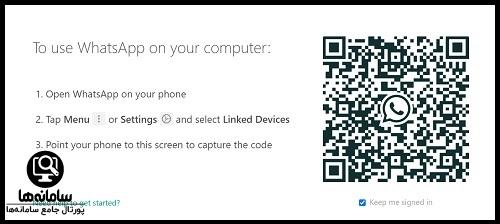
کاربران برای کسب اطلاعات بیشتر در خصوص نسخه تحت وب واتساپ می توانند مقاله ای که لینک آن را در قسمت زیر قرار دارد را مطالعه نمایند.
نصب واتساپ روی کامپیوتر بدون نیاز به گوشی
یکی از مشکلاتی که برای دانلود و نصب واتساپ whatsapp بر روی کامپیوتر وجود دارد این است که حتما باید تلفن همراه برای استفاده از این اپلیکیشن بر روی کامپیوتر، فعال و آنلاین باشد. در حال حاضر روشهایی وجود دارد که می توان نصب و اجرای این برنامه را روی کامپیوتر بدون نیاز به تلفن همراه انجام داد .
یکی از متداول ترین روش هایی که در این زمینه وجود دارد، استفاده از BlueStacks می باشد. در این روش، کاربر، محیط تلفن همراه را در کامپیوتر شخصی خود شبیه سازی می کند و دانلود واتس آپ کامپیوتر را در همین محیط انجام می دهد. روش دیگری که در این زمینه وجود دارد، استفاده از Phoenix android for PC برای ایجاد یک سیستم عامل در کنار ویندوز متناسب با اندروید است. کاربر می تواند با ایجاد این سیستم عامل مراحل نصب واتساپ بدون گوشی را تجربه کند.
برخی مواقع وجود دارد که شخص به هر دلیلی تمایل ندارد از شماره شخصی خود برای ورود به برنامه واتساپ استفاده کند. البته این به آن معنا نیست که مرحله گذر از کد هنگام نصب آن وجود ندارد بلکه به کمک روش هایی می توان بدو.ن نیاز به شماره شخصی این برنامه را نصب کرد. در همین راستا افراد می توانند جهت اطلاعات بیشتر در این مورد به مطالعه مقاله زیر بپردازند.
اگر بعد از خواندن این مقاله، سوال یا ابهامی در خصوص دانلود و نصب واتساپ داشتید هم می توانید با کارشناسان مرکز مشاوره سامانه ها تماس بگیرید. کارشناسان سامانه ها تمام سوالات شما را به کامل ترین شکل ممکن پاسخگو هستند.


پاسخ مشاور: سلام بله.